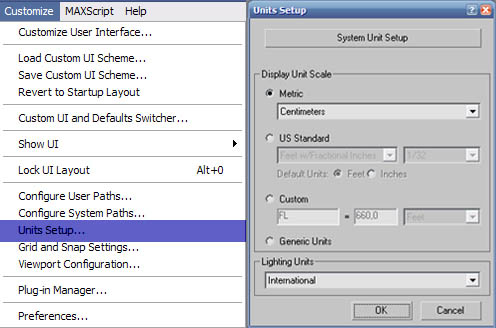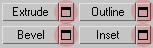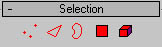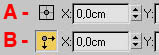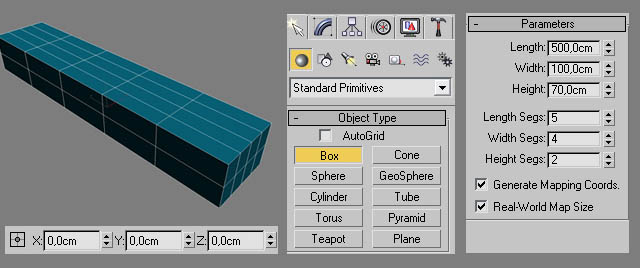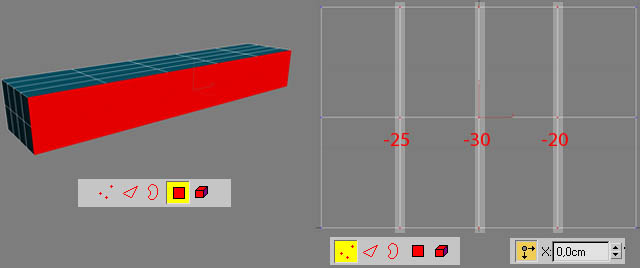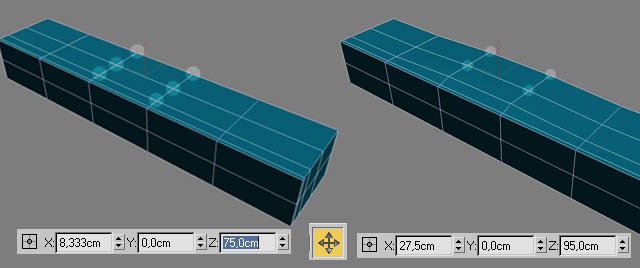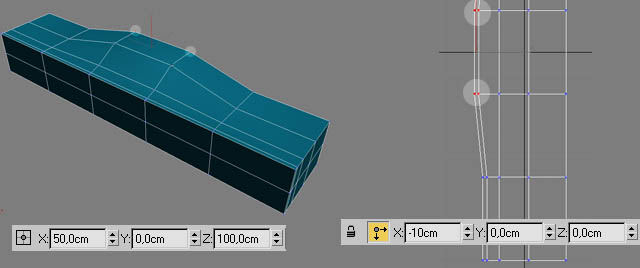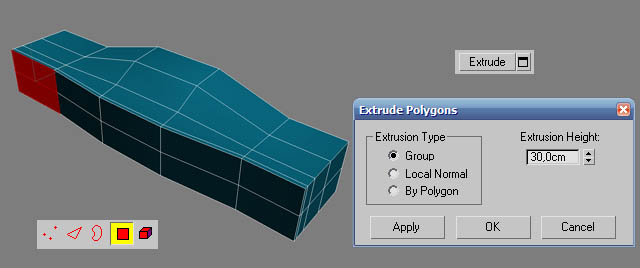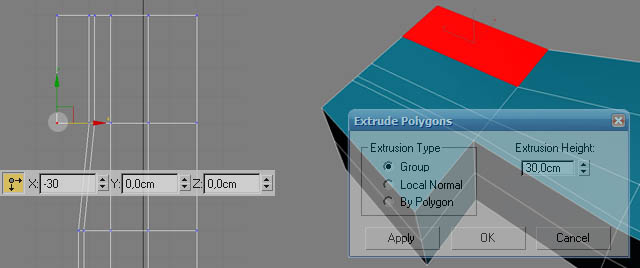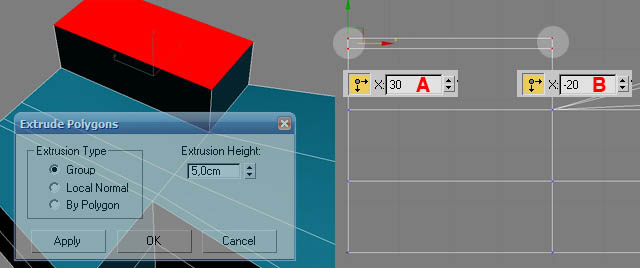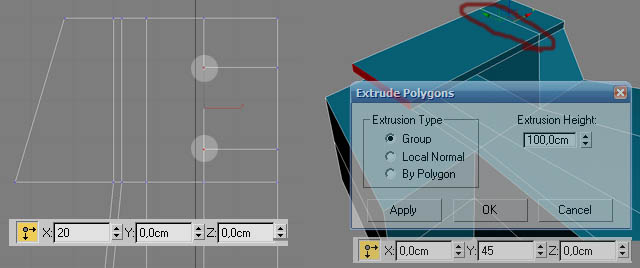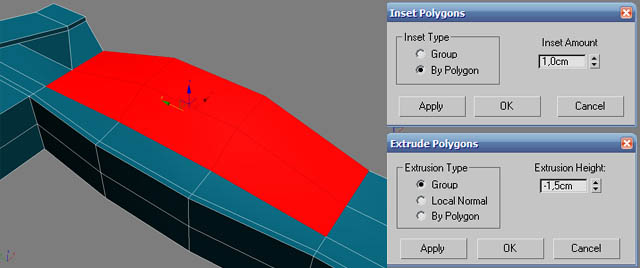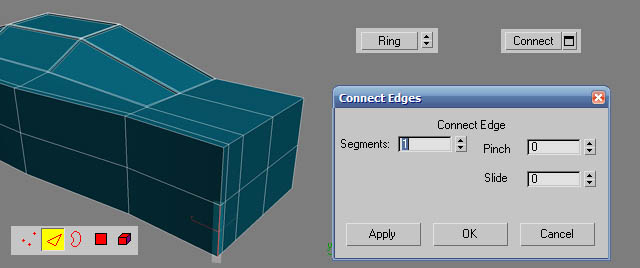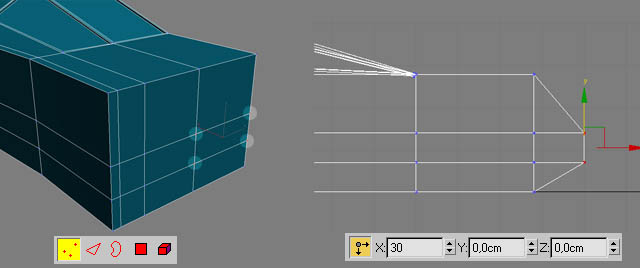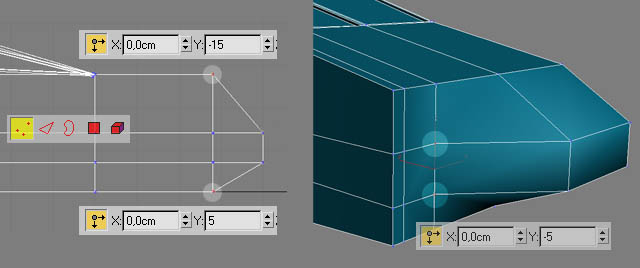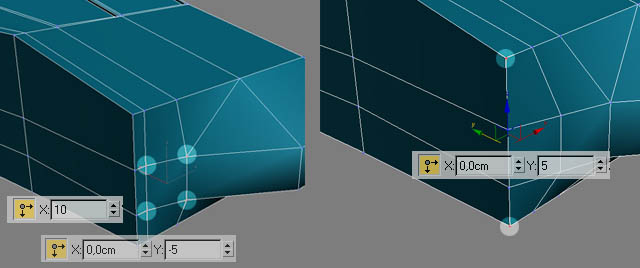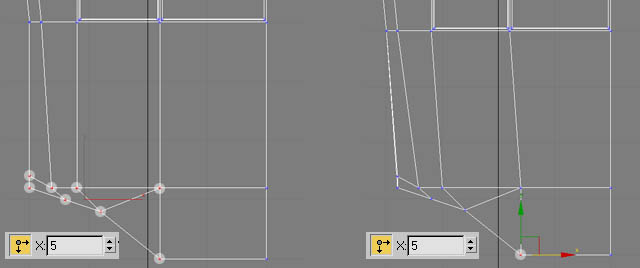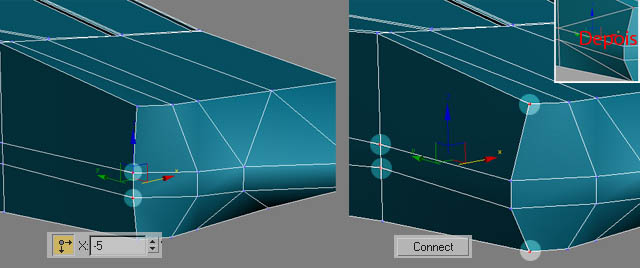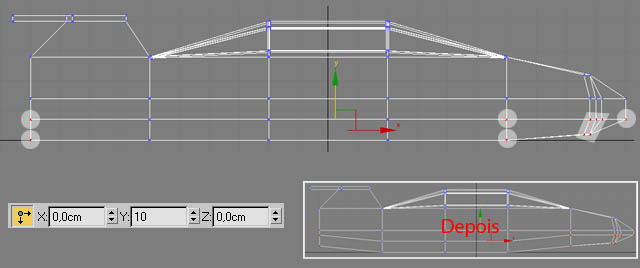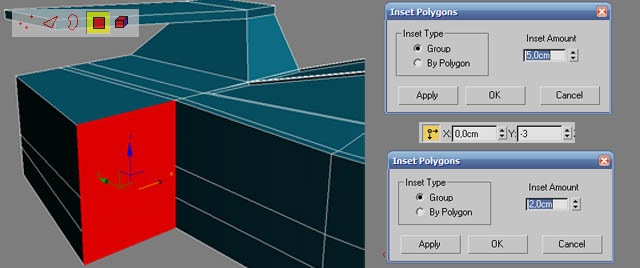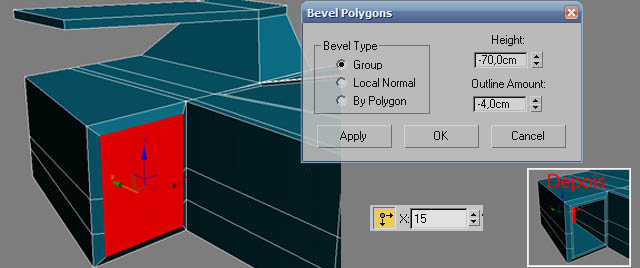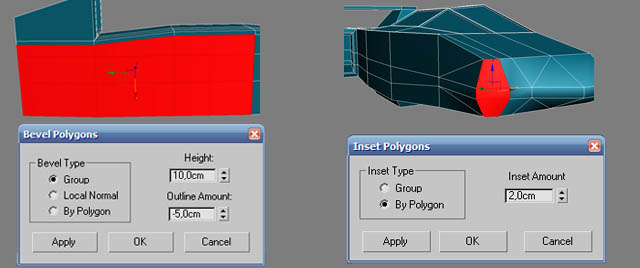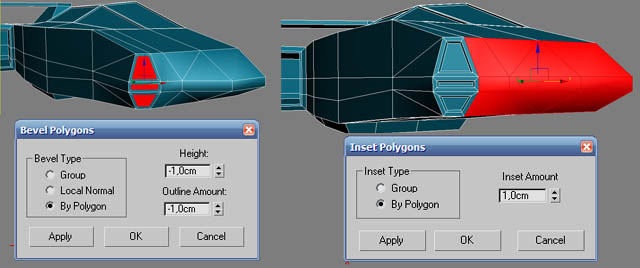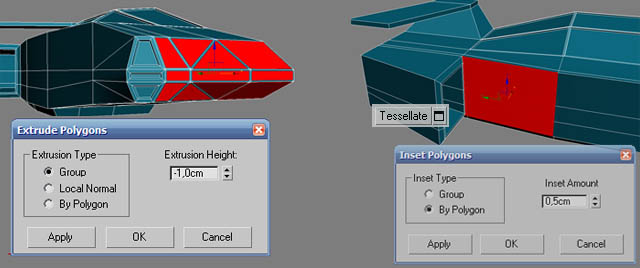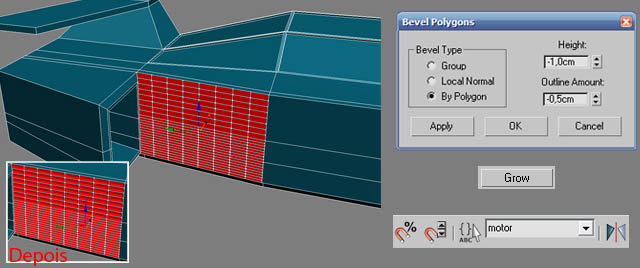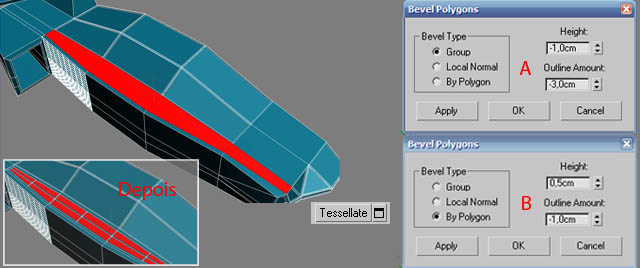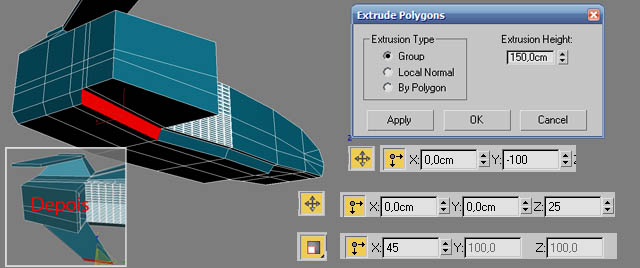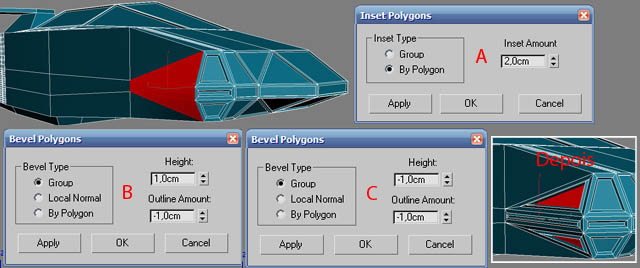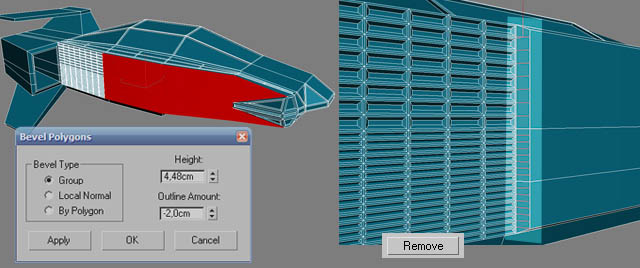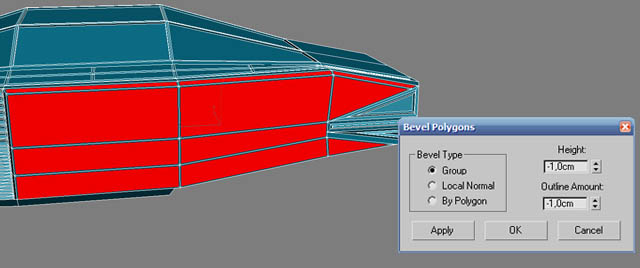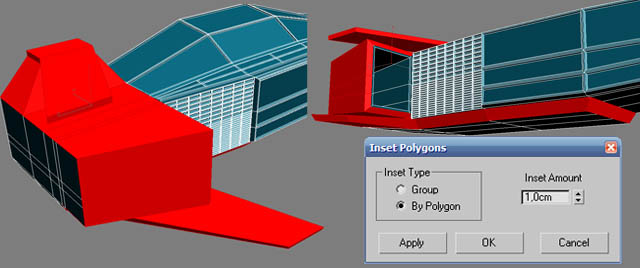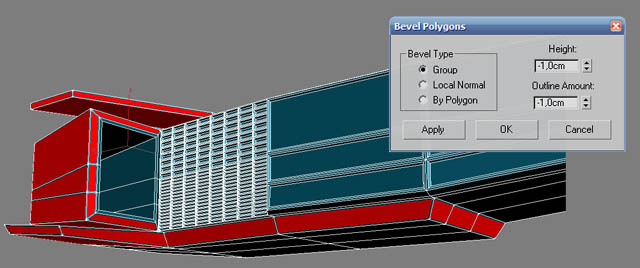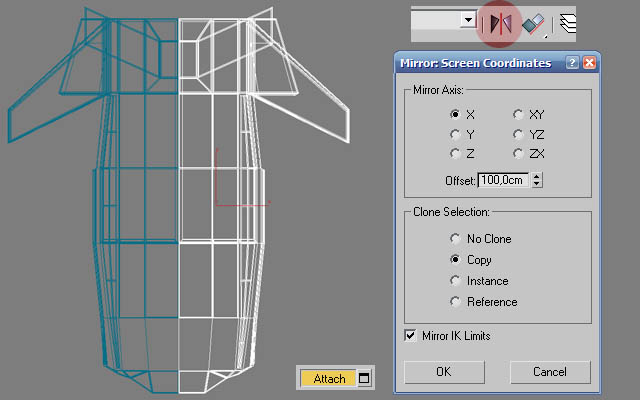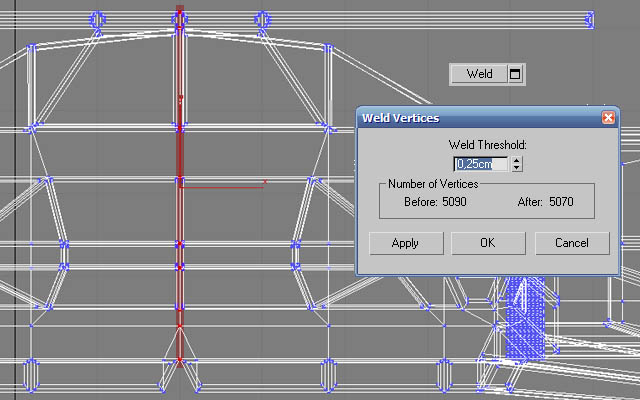Cursos e Bibliotecas Ver Mais
Galeria 3D1 Ver Mais

alanmatos
Marília-SP - SP

Quintino3D
Blumenau, SC - AC

Ricardo Barúfi
Goiania - AC

mdpontes
Macapá - AP

new
Belo Horizonte - MG
Portfólios Ver Mais
lndr272
Rio de Janeiro - Brasil

maiconsl
Rio Grande do Sul - RS

arq.luciana
são paulo

Gilberto Martin
São José do Rio Preto, SP
Tutoriais - Todos os tutoriais
Boa Tarde Galera...
Já faz 5 anos e 3 meses q sou membro, pois nunca tive tempo de contribuir com esta formidável comunidade, porém todos os dias pelo menos umas 5 vezes vizito-a atrás das melhores notícias e informações q vocês disponibilizam...
Resolvi fazer este tutorialzinho para colaborar com esta comunidade repleta de membros atenciosos, dedicados, colaboradores, ultra profissionais q não tem medo de ensinar... Pois este tuto se originou mesmo referente ao 8º contest q entrei, porem acabei saindo pelo simples motivo de meu HD ter parado de funcionar heheheheheheh... Não tenho mais tempo de refazer tudo de novo, e mesmo assim eu acabei desanimando, pois tenho q começar tudo novamente, e então resolvi bolar algo para poder colaborar com o grupo do 8º contest, talvez possa servir para alguma inspiração (inspiração heheheheheh quem me dera logo eu servir de fonte de inspiração para aquela galera q esta botando para quebrar com excelentes trabalhos, ultra detalhados, incrível... heheheheheheh
Pois tenho orgulho de fazer parte desta grande família on-line, pois pretendo com este simples tutorial, porem acho q com um resultado legal, ser o começo de uma grande contribuição...
Pois vou logo avisando q faltou uma segunda parte para os detalhes, pois não tive tempo de colocar tudo q queria, e iria ficar mto grande, porem já dá para ir praticando...
Mto obrigado a todos pela oportunidade espero mais para frente colaborar com tutoriais mais detalhados e mto mais complexo...
Vlw galera, bons estudos, T outra oportunidade... Fui...
Já faz 5 anos e 3 meses q sou membro, pois nunca tive tempo de contribuir com esta formidável comunidade, porém todos os dias pelo menos umas 5 vezes vizito-a atrás das melhores notícias e informações q vocês disponibilizam...
Resolvi fazer este tutorialzinho para colaborar com esta comunidade repleta de membros atenciosos, dedicados, colaboradores, ultra profissionais q não tem medo de ensinar... Pois este tuto se originou mesmo referente ao 8º contest q entrei, porem acabei saindo pelo simples motivo de meu HD ter parado de funcionar heheheheheheh... Não tenho mais tempo de refazer tudo de novo, e mesmo assim eu acabei desanimando, pois tenho q começar tudo novamente, e então resolvi bolar algo para poder colaborar com o grupo do 8º contest, talvez possa servir para alguma inspiração (inspiração heheheheheh quem me dera logo eu servir de fonte de inspiração para aquela galera q esta botando para quebrar com excelentes trabalhos, ultra detalhados, incrível... heheheheheheh
Pois tenho orgulho de fazer parte desta grande família on-line, pois pretendo com este simples tutorial, porem acho q com um resultado legal, ser o começo de uma grande contribuição...
Pois vou logo avisando q faltou uma segunda parte para os detalhes, pois não tive tempo de colocar tudo q queria, e iria ficar mto grande, porem já dá para ir praticando...
Mto obrigado a todos pela oportunidade espero mais para frente colaborar com tutoriais mais detalhados e mto mais complexo...
Vlw galera, bons estudos, T outra oportunidade... Fui...
Sempre fui um amante da ficção científica, amo cinema, adoro tecnologia, sempre me dediquei ao máximo para produzir bons trabalhos... Pelo visto meus esforços não valerão muito né hehehehehehehe.. Por isto decidí fazer tal modelagem, pois adoro modelos de tecnologia futurística, como naves etc...
Tentarei através deste tutorial passar uma parcela de meu conhecimento, embora acredito que não se trata de algo muito complexo, considero uma modelagem simples, pois envolve apenas as ferramentas mais simples do \"3ds Max\".
Pretendo ser o mais breve possível em minhas explicações, embora possa conter alguns erros, e também mostrar que existe várias formas de se obter um resultado, não quero dizer que esta é a maneira correta de se modelar.
Bons estudos, e boa diversão hehehehehhehe...
Tentarei através deste tutorial passar uma parcela de meu conhecimento, embora acredito que não se trata de algo muito complexo, considero uma modelagem simples, pois envolve apenas as ferramentas mais simples do \"3ds Max\".
Pretendo ser o mais breve possível em minhas explicações, embora possa conter alguns erros, e também mostrar que existe várias formas de se obter um resultado, não quero dizer que esta é a maneira correta de se modelar.
Bons estudos, e boa diversão hehehehehhehe...
Procure se orientar com bastante atenção, pois nas janelas que eu não especifiquei qual é a vista, será a vista \"Perspective\", ou seja, se não estiver especificando ex: \"vista top, left\" será perspective ok.
Como mostrado na imagem, vamos configurar a unidade métrica para centímetro, \"OK\".
Como mostrado na imagem, vamos configurar a unidade métrica para centímetro, \"OK\".
Durante todo o tutorial movimentaremos os vérteces, polígonos, e extremidades (edges) com esta ferramenta, exceto uma etapa que será mostrado na imagem o \"Select and Uniform Scale\".
Quando eu pedir para clicar em \"settings\" de alguma ferramenta, estarei me referindo ao botão mostrado ao lado.
Durante as primeiras etapas, mostrarei quais ferramentas de seleção será utilizadas para cada etapa, depois entendo como desnecesário.
Observar atentamente o modo:
(A) - Absolute Mode Transform Type-In - Ligado
(B) - Offset Mode Transform Type-in - Desligado.
(A) - Absolute Mode Transform Type-In - Ligado
(B) - Offset Mode Transform Type-in - Desligado.
Criar um box com os parâmetros mostrado acima, em seguida converte-lo em Editable poly. Cetralize o \"BOX\" na viewport nos eixos X,Y e Z = 0, como mostrado na imagem (inferior esquerda).
Selecione os Polígonos mostrados na figura acima (esquerda) e Delete-os. Na vista \"front\" selecione os vértices mostrado na figura acima (direita) e posicione-os no eixo X determinado pela foto. Obs: uma fileira de cada vez.
Selecione os vértices mostrado na figura acima (esquerda) e os mova no eixo Z = 75 Selecione os vértices mostrado na figura acima (direita) e os mova no eixo Z = 95
Selecione os vértices mostrado na figura acima (esquerda) e os mova no eixo Z = 100 Na vista \"top\" selecione os vértices mostrado na figura acima (direito) e os mova-os no eixo X = -10
Selecione os polígonos mostrado na figura acima, clique em \"settings\" de extrude, e estruda com os parâ-metros mostrado na caixa de extrusão, \"OK\".
Na vista \"top\" selecione os vértices mostrado na figura acima (esqueda) e os mova-o no eixo X = -30 Selecione o polígono mostrado na figura acima (direta), clique em \"settings\" de extrude, e estruda com os parâmetros mostrado na caixa de extrusão,\"Apply\"
Com o mesmo polígono selecionada ( figura da esquerda), estruda com os parâmetros mostrado na caixa de extrusão, \"OK\". Na vista \"left\" selecione os vértices mostrado na figura acima (direita) e os mova-os no
eixo X = 30 (A) --- X= -20 (B)
eixo X = 30 (A) --- X= -20 (B)
Figura à Esquerda - Na vista \"top\" selecione os vértices mostrado na figura acima (esqueda) e os mova-os no eixo X = 20.
Figura à Direita - Peço desculpas, pois nesta parte esquecide capturar a face antes de dar a extrusão, porem é possível se orientar qual polígono deverá ser selecionada pela marcação q eu fiz. Seleciona, Extruda, \"OK\" e depois mova para o eixo Y=45.
Figura à Direita - Peço desculpas, pois nesta parte esquecide capturar a face antes de dar a extrusão, porem é possível se orientar qual polígono deverá ser selecionada pela marcação q eu fiz. Seleciona, Extruda, \"OK\" e depois mova para o eixo Y=45.
Selecione os polígonos mostrado na figura acima, clique em \"settings\" de Inset, aplique conforme pa-râmetros do quadro \"OK\" e clique em \"settings\" de Extrude, aplique conforme parâmetros do quadro, \"OK\".
Selecione a extremidade (edge) mostrado na figura acima, clique em Ring para selecionar todas dese-jadas, clique em \"settings\" de Connect, aplique conforme parâmetros do quadro, \"OK\".
Selecione os vértices mostrado na figura acima (Esquerda). Na vista \"left\" (direita) mova-os no eixo X = 30.
Na vista \"left\" selecione os vértices mostrado na figura acima (esqueda) e os mova-os no eixo Y = -15 (superior) Y=5 (inferior) Obs: um vértice de cada vez. Selecione os vértices mostrado na figura acima (direita) e mova-os em Y = -5.
Selecione os vértices mostrado na figura acima (esquerda) e conecte-os. Selecione os vértices mostrado na figura acima (direita) e mova-os em X = -10.
Selecione os vértices mostrado na figura acima (esquerda) e mova-os (1º- X = 10) e (2º- Y = -5). Selecione os vértices mostrado na figura acima (direita) e mova-os em Y = 5.
Na vista \"top\", selecione os vértices mostrado na figura acima (esquerda) e mova-os X = 5. Ainda na vista \"top\", selecione os vértices mostrado na figura acima (direita) e mova-os em X = 5.
Selecione os vértices mostrado na figura acima (esquerda) e mova-os X = -5. Selecione os vértices mostrado na figura acima (direita) e conecte-os.
Selecione o polígono mostrado na figura acima, clique em \"settings\" de Inset, aplique conforme parâmetros do quadro (superior) \"OK\", mova-o Y = -3 e clique em \"settings\" de Inset novamente, aplique conforme parâmetros do quadro (inferior), \"OK\".
...ainda com o mesmo polígono selecionado, como mostrado na figura acima, clique em \"settings\" de Bevel, aplique conforme parâmetros do quadro, \"OK\", agora mova-o X = 15.
Selecione os polígonos mostrado na figura acima (esquerda), clique em \"settings\" de Bevel, aplique conforme parâmetros do quadro, \"OK\". Selecione os polígonos mostrado na figura acima (direita), clique em \"settings\" de Inset, aplique conforme parâmetros do quadro, \"OK\".
...ainda com os mesmos polígonos selecionado, como mostrado na figura acima (esquerda), clique em \"settings\" de Bevel, aplique conforme parâmetros do quadro, \"OK\". Selecione os polígonos mostrado na figura acima (direita), clique em \"settings\" de Inset, aplique conforme parâmetros do quadro, \"OK\".
...ainda com os mesmos polígonos selecionado, como mostrado na figura acima (esquerda), clique em \"settings\" de Extrude, aplique conforme parâmetros do quadro, \"OK\". Selecione os polígonos mostrado na figura acima (direita), Aplique 3 vezes o Tessellate, agora clique em \"settings\" de Inset, aplique conforme parâmetros do quadro, \"OK\".
...ainda com os mesmos polígonos selecionado, como mostrado na figura acima, clique em \"settings\" de Bevel, aplique conforme parâmetros do quadro, \"OK\". Clique em Grow (para fazer a seleção dos polígonos em volta dos já selecionados), agora digite um nome referente a seleção que fizemos, na caixa \"Sets\" obs: preferí salvar tal seleção pelo motivos de mais para frente se preferir colocar algum material específico neste local, não terei de me matar para selecionar esta área novamente hehehehhehe.
Selecione os polígonos mostrado na figura acima, clique em \"settings\" de Bevel, aplique conforme parâ-metros do quadro (A), \"OK\", Aplique 2 vezes o Tessellate e clique em \"settings\" de Bevel novamente, a-plique conforme parâmetros do quadro (B), \"OK\".
Selecione o polígono mostrado na figura acima, clique em \"settings\" de Extrude aplique conforme pa-râmetros do quadro, \"OK\", mova-o no eixo Y = -100, mova-o no eixo Z = 25 e agora com \"Select and Uniform Scale\" diminua em X = 45.
Selecione os polígonos mostrado na figura acima, clique em \"settings\" de Inset, aplique conforme parâmetros do quadro (A), \"OK\", clique em \"settings\" de Bevel, aplique conforme parâmetros do quadro (B), \"OK\" e clique em \"settings\" de Bevel, aplique conforme parâmetros do quadro (C), \"OK\".
Selecione os polígonos mostrado na figura acima (esquerda), clique em \"settings\" de Bevel, aplique conforme parâmetros do quadro, \"OK\" Selecione as extremidades (edges) mostrado na figura acima (direita), e remova-os.
Selecione os vértices mostrado na figura acima (esquerda), e remova-os. Obs: cuidado para na remover os de cor azul. Selecione os polígonos mostrado na figura acima (direira), clique em \"settings\" de Inset, aplique conforme parâmetros do quadro, \"OK\"
...ainda com os mesmos polígonos selecionado, como mostrado na figura acima, clique em \"settings\" de Bevel, aplique conforme parâmetros do quadro, \"OK\".
Selecione todos os polígonos mostrados nas duas imagens acima, clique em \"settings\" de Inset, aplique conforme parâmetros do quadro, \"OK\".
...ainda com os mesmos polígonos selecionado, como mostrado na figura acima, clique em \"settings\" de Bevel, aplique conforme parâmetros do quadro, \"OK\".
Chegamos neste ponto ao final de detalhamento, pois já está um tutorial muito longo, navos deixar para quem sabem em um próximo tutorial para acrecentarmos mais detalhes blz... heheheheheh, pois eu tenho que garantir o pão de cada dia hehehehehehhe...
Chegamos neste ponto ao final de detalhamento, pois já está um tutorial muito longo, navos deixar para quem sabem em um próximo tutorial para acrecentarmos mais detalhes blz... heheheheheh, pois eu tenho que garantir o pão de cada dia hehehehehehhe...
Na vista \"top\", clique no botão \"Mirror\", coloque os seguintes parametros mostrados na janela da imagem acima, logo em seguida \"attach\" os dois objetos (lados do veículo).
Na vista \"front\", selecione todos os vértices do centro do veículo como mostrado na figura acima, clique em \"settings\" de Weld, aplique conforme parâmetros do quadro, \"OK\".
Demorou em heheheheh, acredito que vocês já estavam desistindo né, porem sei que o resultado final ficou muito a dever, pois na verdade faltou muitos detalhes que acabei desistindo de fazer, porque iria demorar muito, porem pretendo em uma próxima oportun
Faça o login para poder comentar
Brunnnno
Comentou em 30/05/2008 15:15
Ver comentário
Rogerio Coletti
Comentou em 27/05/2008 12:45
Ver comentário
tirmey
Comentou em 26/05/2008 10:42
Ver comentário
Cursi Design
Comentou em 26/05/2008 10:34
Ver comentário
marcola
Comentou em 25/05/2008 19:36
Ver comentário
VOCÊ TAMBÉM PODE SE INTERESSAR POR:
Usuários conectados
Total de mensagens publicadas pelos membros da comunidade: 710657.
Total de membros registrados: 138134
Últimos membros registrados: monsterxlvolgorde, goldsalty, Lakorewikw, paraxan, AlvionaKapselnPreisRezension, Yasmeen026 , maxpowerpk, luizaanastacio.
Usuário(s) on-line na última hora: 1474, sendo 4 membro(s) e 1470 visitante(s).
Membro(s) on-line na última hora: altman0369, goldsalty, monsterxlvolgorde, Marco Rocha.
Legenda: Administrador, Especial, Moderador, Parceiro .